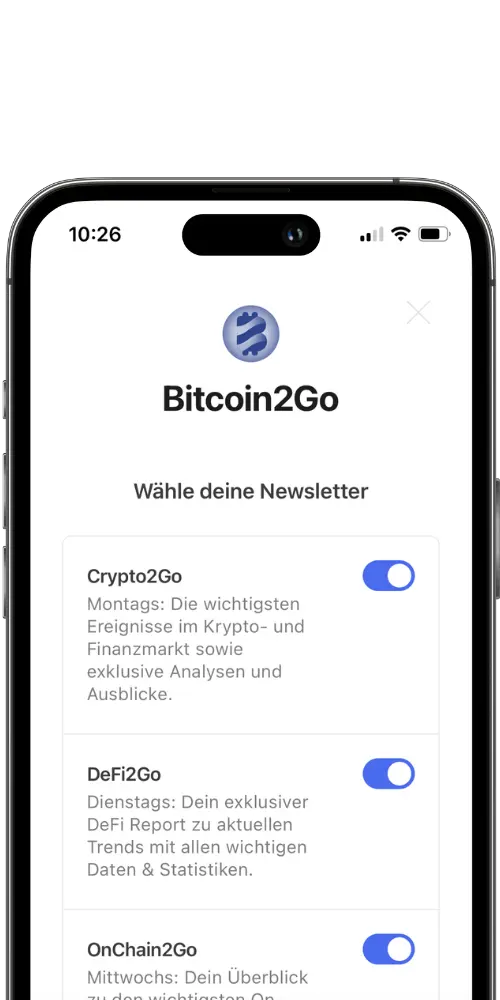💡 MetaMask Wallet: Das Wichtigste in Kürze
- Was ist die MetaMask Wallet?
Die MetaMask Wallet ist eine der bekanntesten und beliebtesten Ethereum-Wallets auf dem Markt. - Welche Funktionen hat die MetaMask Wallet?
Durch die Integration im Browser oder als Mobile App (iOS oder Android) bietet sie einen einfachen und leichten Zugang zu deinen Ethereum-basierten Assets und Tokens sowie anderen Blockchains. - Was ist die Besonderheit von MetaMask?
Vor allem die Zusammenarbeit mit verschiedenen dezentralen Anwendungen (dApps) im Bereich DeFi ist einfach und macht Staking, Yield Farming und dezentrale Börsen (DEX) für jedermann zugänglich. - Benötige ich Ethereum für die MetaMask Wallet?
Vor allem im Bereich der ERC-Token ist MetaMask sehr relevant. MetaMask ermöglicht Dir, sicher und einfach auf das Ethereum-Netzwerk zuzugreifen, Smart Contracts zu nutzen und Ethereum-basierte Tokens zu verwalten. Dafür benötigst Du auch ETH. - Wo kann ich Ethereum kaufen?
Falls Du in Ethereum (ETH) investieren möchtest, empfehlen wir Dir dafür den regulierten Krypto-Broker Bitpanda. - Welche Alternativen gibt es?
In unserem Software-Wallet-Vergleich findest du weitere Wallets, die sich für DeFi, das Web3 und NFTs eignen.
👉🏼 So richtest Du MetaMask korrekt ein
- Besuche die offizielle MetaMask Webseite und klicke auf »Download«.
- Wähle Deinen gewünschten Browser (Chrome, Firefox, Brave, Edge) aus und klicke auf »Install MetaMask for [Browser]«.
- Du wirst zum offiziellen Web Store des Browsers weitergeleitet; klicke auf »Hinzufügen«, um das MetaMask Add-On zu installieren.
- Nach der Installation wirst Du zur Einführung weitergeleitet; klicke auf »Erste Schritte«.
- Wähle »Wallet erstellen« oder »Wallet importieren«, je nach Bedarf.
- Erstelle ein neues Passwort und stimme den Nutzungsbedingungen zu.
- Notiere Deinen Backup-Schlüssel (Seed Phrase) und verwahre ihn sicher.
- Bestätige den Backup-Schlüssel und klicke auf »Weiter«.
Du schaust lieber Videos? In unserer ausführlichen Anleitung zeigen wir dir Schritt-für-Schritt, wie du deine MetaMask-Wallet einrichten kannst.
Was ist die MetaMask Wallet?
Bei MetaMask handelt es sich um eine Open-Source-Wallet für Ethereum.
Die Wallet ist bereits seit 2014 erhältlich, was den Anbieter MetaMask zu einem der ersten Anbieter im Kryptomarkt macht. Aus der heutigen Perspektive ist es die Kombination aus einfacher Installation sowie höchster Sicherheit bei gleichzeitig einfacher Nutzung, die die Wallet so beliebt macht.
MetaMask ist Dein Schlüssel für dezentrale Anwendungen und Börsen wie Uniswap.
Neben den gängigsten Browsern auf dem Desktop (Chrome, Brave, Firefox) unterstützt die Wallet nun auch mobile Geräte. MetaMask ist ebenso für iOS und Android verfügbar.
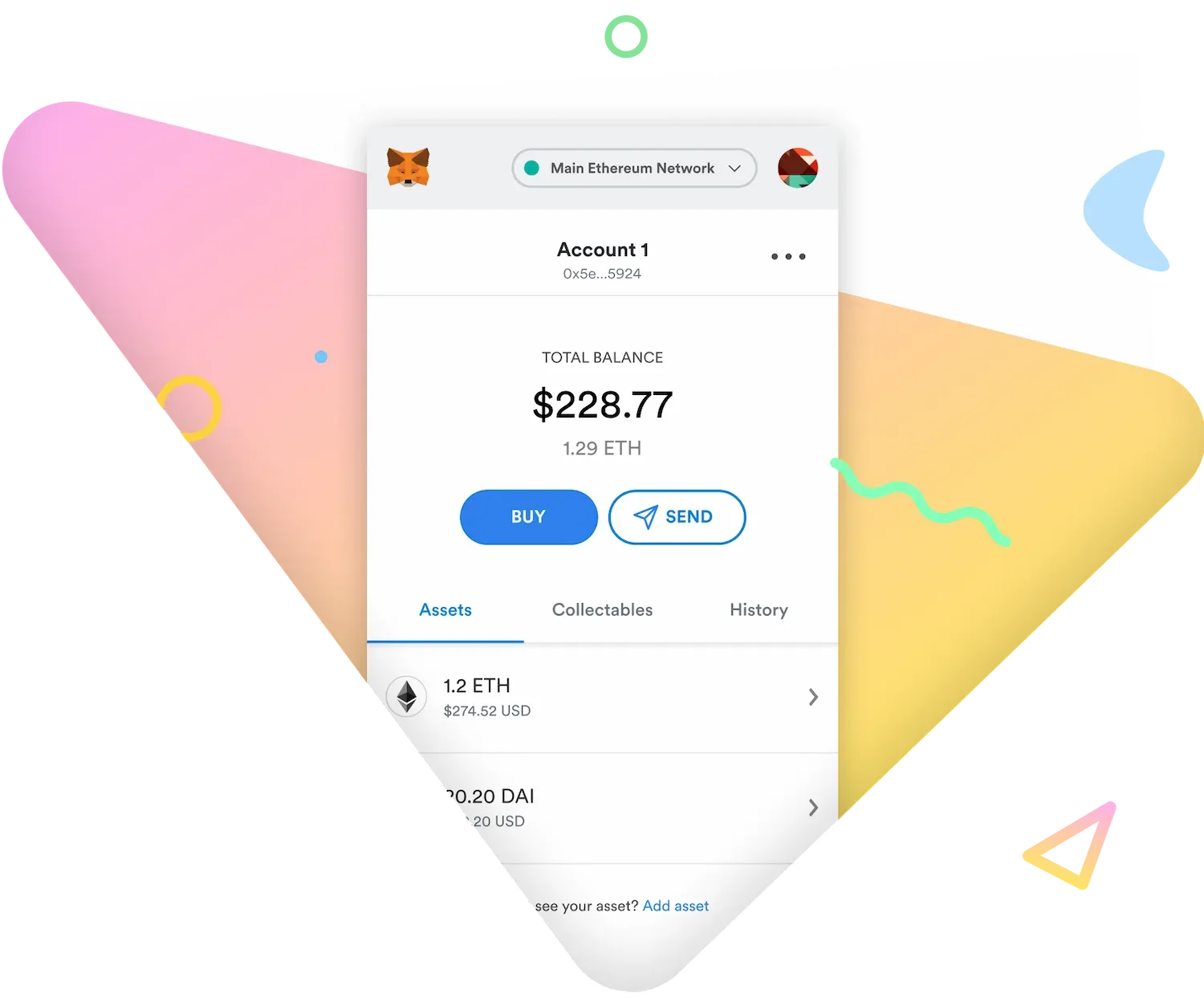
Wie du MetaMask installieren kannst (Chrome, iOS, Android) und wie man den Ledger oder Uniswap verbindet, wollen wir Dir im nächsten Abschnitt zeigen.
MetaMask installieren: Schritt-für-Schritt Anleitung
Erfahre zunächst, wie Du die MetaMask Wallet auf Deinem Computer installierst.
Anschließend erklären wir Dir, wie Du Dir eine neue Wallet erstellst oder eine bereits bestehende Wallet bei MetaMask integrierst. Zu guter Letzt geben wir Dir eine kurze Anleitung an die Hand, um MetaMask für iOS oder Android auf Deinem Smartphone zu installieren.
Chrome, Firefox und Brave: Desktop Installation von Metamask
Die MetaMask Wallet kannst Du auf deinem Computer nur über ein Add-On für Deinen Browser (Chrome, Firefox, Brave oder Edge) installieren.
Gehe hierzu auf die offizielle Seite von MetaMask und klicke auf Download. Anschließend wählst Du Deinen gewünschten Browser, z.B. Chrome aus und klickst auf »Install MetaMask for Chrome«.
MetaMask ist für Google Chrome, Firefox und den Brave-Browser verfügbar.
Du wirst direkt an den offiziellen Chrome Web Store weitergeleitet und kannst nun mit einem Klick auf Hinzufügen das MetaMask Chrome Add-On in Deinen Browser integrieren.
Nachdem Du die Wallet zu Deinem Browser hinzugefügt hast, wirst Du automatisch zu der offiziellen Einführung weitergeleitet. Klicke hier auf Erste Schritte, um eine bestehende Wallet zu integrieren oder eine neue zu erstellen.
Metamask Installation für iOS und Android
Die MetaMask Wallet gibt es mittlerweile auch für Apple iOS und Android. Damit kannst Du die Wallet problemlos mobil nutzen und auch von unterwegs ETH und andere Ethereum Token versenden, handeln oder mit DeFi dApps interagieren.
Gehe hierzu wieder auf die offizielle Seite Webseite und klicke auf Download. Wähle nun MetaMask iOS oder Android aus und klicke auf Install MetaMask for iPhone/Android.
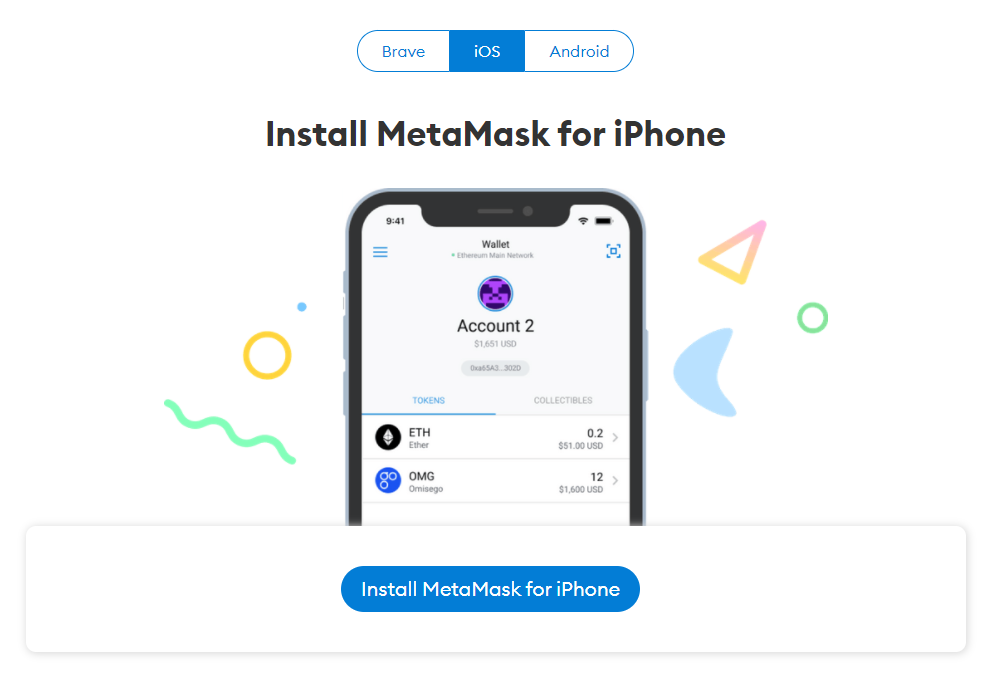
Du wirst jetzt automatisch auf den offiziellen Google Play oder AppStore weitergeleitet und kannst dort die MetaMask App auf Deinem Smartphone wie gewohnt installieren.
Nachdem die Installation abgeschlossen wurde, öffnest Du die App und kannst Dir entweder eine neue Wallet anlegen oder eine bereits vorhandene importieren. Der Prozess läuft dabei genauso wie oben beschrieben ab.
MetaMask Wallet erstellen: So funktioniert es
Wenn Du noch keine Ethereum Wallet besitzt, kannst Du Dir ganz einfach eine neue über MetaMask erstellen. Klicke hierzu auf »eine Wallet erstellen« und stimme den wichtigen Informationen mit »I agree« zu.
Jetzt wirst Du dazu aufgefordert Dir Dein eigenes persönliches Passwort zu erstellen, um auf Deine MetaMask Wallet zuzugreifen. Nachdem Du ein neues Passwort gesetzt hast, musst Du nur noch einen Haken bei den Nutzungsbedingungen setzen und auf »Weiter« klicken.
In dem folgenden Fenster hast Du die Möglichkeit Deinen persönlichen geheimen Backup-Schlüssel (engl. seed phrase) zu notieren. Mit diesem Schlüssel kannst Du Deine Wallet in jeder gängigen Ethereum-Wallet wiederherstellen.
Nachdem Du den Seed in der richtigen Reihenfolge notiert hast, klickst Du auf »Weiter« und kannst nun uneingeschränkt die MetaMask Wallet benutzen.
MetaMask: Wallet und Seed Phrase importieren
Falls Du bereits eine bestehende Ethereum-Wallet besitzt, kannst Du diese mit wenigen Klicks bei MetaMask importieren. Klicke hierzu auf »Wallet importieren« und stimme den wichtigen Informationen mit »I agree« zu.
In dem folgenden Fenster kannst Du mithilfe Deiner persönlichen Seed Phrase Deine Wallet importieren.
Gib in das erste Feld Deine 12 Wörter in der richtigen Reihenfolge und mit einem Leerzeichen zwischen jedem Wort ein. Anschließend erstellst Du Dir Dein persönliches Passwort, um auf die MetaMask Wallet zuzugreifen.
Akzeptiere zu guter Letzt die Nutzungsbedingungen und klicke auf »Importieren«. Deine persönliche Wallet wurde erfolgreich importiert und kann uneingeschränkt genutzt werden.
MetaMask mit Hardware-Wallet verbinden
Für die maximale Sicherheit kannst Du MetaMask auch mit deiner Hardware Wallet (Ledger oder Trezor) verbinden. Klicke dafür im Menü auf »Connect Hardware Wallet« und folge den Anweisungen (Dies geht nur über den Browser / Desktop).
Dies geht beispielsweise auch mit Deiner Coinbase Wallet, was es Dir wiederum erleichtert Ethereum (ETH) für MetaMask zu kaufen. In unseren Coinbase Erfahrungen teilen wir unsere Testergebnisse zu dem beliebten Anbieter aus den USA.
MetaMask einrichten: ETH kaufen, versenden, Ledger, Uniswap und mehr
In diesem Abschnitt zeigen wir Dir wie Du Deine MetaMask Wallet am besten nutzen kannst.
Dazu gehört der Transfer von Ethereum auf Deine Wallet, das Versenden und Empfangen von ETH und anderen Tokens, die Einstellung der Transaktionsgebühren und die Verbindung mit Uniswap oder einer Hardware Wallet wie Ledger.
Ethereum kaufen und einzahlen
Um eine Ethereum-Wallet in vollem Umfang nutzen zu können, brauchst Du ETH auf Deiner Wallet. Zumindest, wenn Du Transaktionen durchführen willst. Denn das Ethereum-Netzwerk verlangt Transaktionsgebühren in ETH (Gwei), um Transaktionen zu versenden oder mit Smart Contracts zu interagieren.
Wenn Du bereits ETH auf einer anderen Wallet oder einer Krypto-Börse besitzt, kannst Du diese auf Deine MetaMask Wallet transferieren. Deine persönliche Wallet-Adresse, um ETH und andere Ethereum-Token zu empfangen, findest Du direkt unter deinem Account.
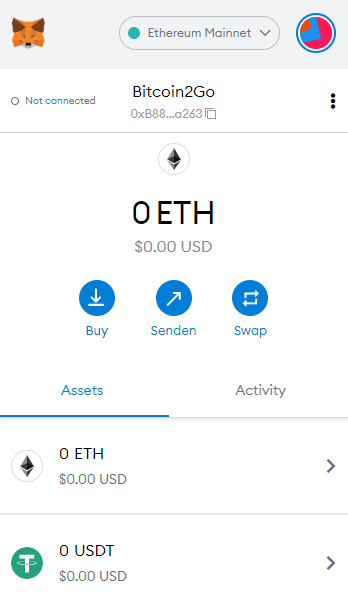
Klicke hierfür auf das Logo Deines Accounts, um Deine Empfangsadresse zu kopieren.
Suchst Du aktuell noch nach einer Börse, auf welcher Du Ethereum kaufen kannst? Wir empfehlen Dir hierfür die Krypto-Plattform Bitpanda.
MetaMask bietet Dir auch eine eigenständige Verkaufsfunktion an. Die Metamask Auszahlung von Kryptowährungen in Euro ist somit direkt über die Wallet möglich. Alternativ kannst Du natürlich auch Deine Kryptowährungen von MetaMask zurück an eine Krypto-Börse senden.
ETH und andere Kryptowährungen versenden und empfangen
Mit der MetaMask Wallet kannst Du mit nur wenigen Klicks ETH und andere Ethereum Tokens (ERC20-Tokens) versenden und empfangen. Kopiere dafür einfach Deine Adresse indem Du auf das Logo Deines Accounts klickst.
Eine Transaktion wird in der Regel innerhalb kurzer Zeit verifiziert, den aktuellen Status kannst Du auch jederzeit über den Blockchain-Explorer Etherscan.io einsehen.
Kopiere hierzu wieder Deine Empfangsadresse und gib sie bei Etherscan in der Suchleiste ein. Hier kannst Du alle Aktivitäten Deiner Wallet jederzeit einsehen.
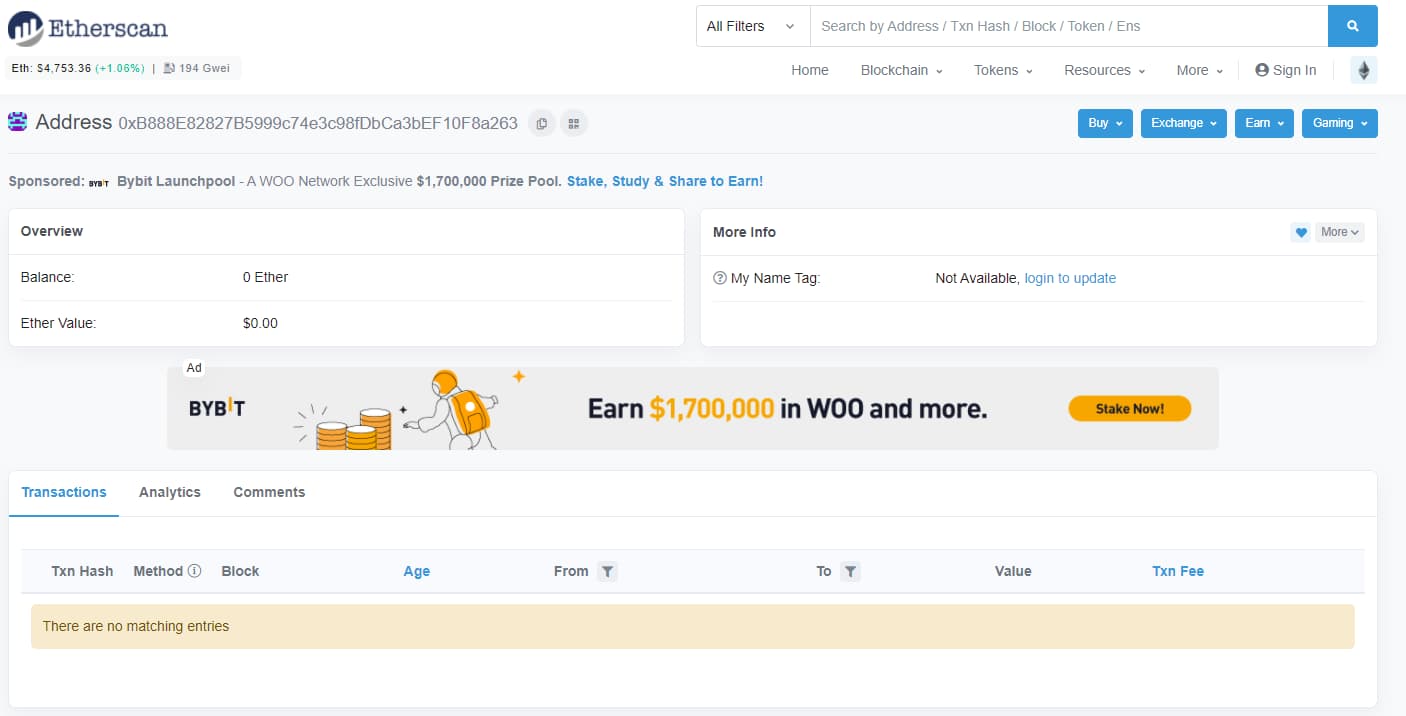
Das Versenden von ETH und Ethereum Token funktioniert ebenfalls sehr einfach. Klicke hierzu bei MetaMask Wallet auf »Senden«.
Hier gibst Du nun die Empfängeradresse ein, auf die Du Tokens transferieren willst.
Bei dem Vermögenswert wählst Du nun den Token aus, den Du versenden willst. Anschließend wählst Du den Betrag und die Transaktionsgebühr aus, und klickst auf »Weiter«. Achte darauf, dass Du ausreichend Guthaben hast. Dies beinhaltet den eigentlichen Betrag, den Du versenden möchtest sowie die Gas-Gebühren. Solltest Du kein Guthaben haben, wirst Du von MetaMask darüber informiert.
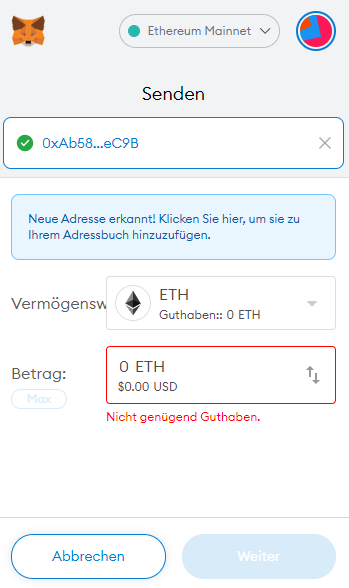
Nun bekommst Du noch mal eine Zusammenfassung Deiner Transaktion angezeigt. Kontrolliere abermals Deine eingegebenen Parameter und klicke auf »Bestätigen«, um die Transaktion durchzuführen.
Denke auch daran, dass MetaMask Deine Steuern nicht eigenständig einbehält oder übermittelt. Über mögliche steuerliche Verpflichtungen bei Verkäufen musst Du Dich eigenständig informieren. Wirf hierzu gerne einen Blick in unseren Steuer-Hub.
Transaktionsgebühren bei MetaMask einstellen
Du kannst die Transaktionsgebühr für die jeweilige Transaktion nicht nur aus der vorgegebenen Auswahl wählen, sondern eine benutzerdefinierte Transaktionsgebühr einstellen.
Hierzu klickst Du unter den vordefinierten Transaktionsgebühren der MetaMask Wallet auf »Erweiterte Optionen«. Hier kannst Du den Gaspreis (Gwei) und das Gaslimit manuell einstellen. Es empfiehlt sich aber am besten die vorgegebenen Gebühren zu wählen. Klicke anschließend auf »Speichern«.
MetaMask mit Uniswap und anderen dApps verbinden
Mit MetaMask hast Du die Möglichkeit, verschiedene dezentrale Anwendungen (dApps) direkt mit Deiner Wallet zu verbinden. Auf den offiziellen Seiten der verschiedenen Anbieter findest Du meistens den Hinweis »Connect Wallet« oben rechts im Fenster.
Sobald Du dort drauf klickst, öffnet sich automatisch die MetaMask Wallet. Hier musst Du die Verbindung zwischen der Seite und MetaMask bestätigen.
Bei der MetaMask iOS oder Android-Version (mobil) funktioniert es ähnlich, jedoch musst Du die Seite der dApp im eigenen MetaMask Browser öffnen und dich dort mit der Applikation verbinden.
Für weitere Infos, wie MetaMask mit Uniswap funktioniert, empfehlen wir unsere Uniswap Anleitung.
Tipps und Tricks: Die richtigen Einstellungen für MetaMask
In unserem letzten haben wir durch unsere MetaMask Erfahrungen nochmal wertvolle Tipps und Tricks für Dich, damit bei Deinem Einstieg nichts schiefgeht.
Wallet und Transaktion auf der Blockchain überprüfen
Wie bereits weiter oben erwähnt, hilft Dir Etherscan deine Transaktionen zu überprüfen und alle Details deiner MetaMask Wallet auf der Ethereum Blockchain einzusehen. Hier bekommst Du wesentlich mehr Details in Echtzeit zu sehen.
Transaktion mit MetaMask beschleunigen
Sobald Du eine Transaktion durchgeführt hast, erscheint sie in Deiner MetaMask Wallet unter »Activity«.
Solange die Transaktion noch nicht im Ethereum Netzwerk verifiziert wurde, kannst Du sie beschleunigen.
Klicke hierfür bei der Transaktion auf Beschleunigen (Speed Up). Metamask gibt Dir nun die Möglichkeit deinen Gaspreis (Gwei) für die Transaktion zu erhöhen. Bestätige die Transaktion, um Deine vorherige Transaktion zu beschleunigen.
So kannst Du mit MetaMask eine Transaktion abbrechen
Wenn die Transaktion auch nach dem Beschleunigungsvorgang noch nicht verifiziert wurde oder Du Dich dazu entschieden hast die Transaktion zu stoppen, kannst Du die Transaktion über die MetaMask Wallet abbrechen.
Klicke hierfür unter Activity bei Deiner Transaktion auf Abbrechen (Cancel). Du bekommst von Metamask eine weitere Transaktion angezeigt, die Du bestätigen musst um Deine laufende Transaktion abzubrechen.
MetaMask integriert PayPal
Durch eine Kooperation zwischen MetaMask und PayPal können US-Nutzer der MetaMask Mobile App Kryptowährungen noch einfacher kaufen. PayPal wurde als eine von mehreren Fiat-Onramps direkt in die Web Wallet integriert, wodurch der Kaufprozess vereinfacht wird. MetaMask erhält dabei eine Gebühr von einem Prozent des umgesetzten Betrages.
MetaMask wird die erste Web3 Wallet sein, die PayPal für On-Ramp-Transaktionen nutzt, was einen nutzerfreundlichen Erwerb von Kryptowährungen ermöglicht. Zunächst ist diese Funktion jedoch nur Nutzern in den USA zugänglich gemacht worden.
MetaMask, ist überzeugt, dass die Kooperation einer neuen Zielgruppe den Zugang zum Web3 erleichtert. Nutzer der MetaMask Web Wallet können bereits Banküberweisungen, Apple Pay und Kreditkartenzahlungen nutzen, um Kryptowährungen zu erwerben. PayPal erweitert nun diese Optionen und ermöglicht es seinen Nutzern seit 2020, Bitcoin, Ethereum, Litecoin und Bitcoin Cash zu kaufen und damit zu bezahlen.
Fazit: MetaMask als perfekter Einstieg bei Ethereum
Die MetaMask Wallet bietet sowohl mobil als auch am Desktop eine einzigartige Benutzererfahrung und macht die Welt der dezentralen Applikationen (dApps) für jedermann zugänglich. Egal, ob DeFi oder NFT Games und Play-to-Earn: die Interaktion mit der Ethereum Blockchain ist durch MetaMask kinderleicht.
Häufige Fragen zu MetaMask
In diesem Abschnitt geben wir Antworten auf die wichtigsten Fragen zur richtigen Nutzen der MetaMask Wallet.
-
Gibt es MetaMask auch auf Deutsch?
Ja, die MetaMask-Wallet selbst sowie die offizielle Dokumentation ist in deutscher Sprache verfügbar. -
Wie kann ich Ethereum (ETH) für MetaMask kaufen?
Unsere Empfehlung ist der Krypto-Broker Bitpanda aus Österreich. Dort kannst Du bei einem sicheren und regulierten Anbieter ETH kaufen und direkt an Deine MetaMask Wallet senden. -
Ist die MetaMask Wallet sicher?
Auch wenn MetaMask eine Online-Wallet ist, bietet sie maximale Sicherheit und setzt eine langjährige Firmenhistorie und Erfahrung. Nichtsdestotrotz empfehlen wir für maximale Sicherheit eine Hardwarewallet, die sich leicht und sicher mit der MetaMask Wallet verbinden lässt. -
Hat MetaMask eine Mobile Wallet?
Ja, mittlerweile gibt es MetaMask iOS und Android in den jeweiligen AppStores von Apple und Google. Die Anleitung findest Du in unserem Artikel. -
MetaMask im Browser installieren: Worauf sollte ich achten?
Wenn Du MetaMask im Chrome Browser oder bei Firefox installieren willst musst Du im Add-On Store des jeweiligen Betreibers unbedingt darauf achten, dass Du die originale Applikation auswählst. Folge dafür am besten unserer Schritt-für-Schritt Anleitung. -
MetaMask Airdrop: Was muss ich tun?
Es gibt keine Bestätigung eines MetaMask Airdrop. Jedoch gibt es einige Spekulationen über die Möglichkeit. In unserem Bitcoin2Go-Video zum MetaMask-Airdrop haben wir alle Informationen für Dich gesammelt.